Sa ostsid parimad kõlarid raha eest saab osta — jälle. Nüüd lebab teie majas vana paar, mida ei kasutata hästi. Miks mitte tuua need tulevikku, lisades Apple Airport Expressi abil AirPlay heli? Algselt 2004. aastal AirTunesina välja antud Apple'i AirPlay standard võimaldab MacOS-i, iOS-i, iPadOS-i, WatchOS-i või tvOS-iga töötavatel seadmetel muusikat koheselt voogesitada, ilma et oleks vaja kaableid või juhtmeid.
Sisu
- Mis on Apple AirPort Express?
- Mis tüüpi kõlareid ma vajan?
- Kuidas lisada kõlaritele AirPlay
- Heli esitamine teie AirPlay kõlaritest
- Võimalike probleemide tõrkeotsing
Näitame teile, kuidas võtta oma olemasolevaid kõlareid ja seadistada Apple Airport Express, et saaksite saate alustada teie lemmiklugude voogesitamist – muutes standardkõlarid koheselt kaasaegseteks nutikõlariteks. Mida sa siis ootad? Voogesitage mõnda lugu.
Soovitatavad videod
Mis on Apple AirPort Express?

AirPorti liin oli traadita ruuterite seeria, mille Apple andis välja aastatel 1999–2018. 2004. aastal tutvustas Steve Jobs AirPort Expressi, väikest seadet, mis võiks toimida traadita võrgu lüliti ja pääsupunktina, lisaks USB-printserveri ja voogedastusheli vastuvõtjana. Kuigi Apple on sellest ajast peale
lõpetas oma AirPorti toodete tootmise, sealhulgas Expressi, saab neid väikese raha eest Internetist hõlpsasti leida.Seotud
- LG toob Apple TV, Apple Music ja AirPlay webOS Hubipõhistesse teleritesse
- Kuidas uut Apple AirPods Pro 2 ette tellida
- Chromecast vs. Apple AirPlay 2
Pöörame suurt tähelepanu AirPort Expressile (teine põlvkond), kuna seda saab lisada igale olemasolevale paarile. kõlarid, mis teil võivad olla ja edastavad kõrglahutusega helivoogu juhtmevabalt tänu 802.11n Wi-Fi toele standard. Teil võib olla edu ka varasema AirPort Expressi (esimese põlvkonna) mudeliga, kuid teise põlvkonna suurenenud kiiruse tõttu jääb see selle juhendi keskmesse.
Saate osta an Apple AirPort Express sellistel saitidel nagu eBay.
Mis tüüpi kõlareid ma vajan?

Selle projekti jaoks sobivad kõik kõlarid, millel on 3,5 mm helikaabel. Kui teie kõlarid kasutavad muid pistikuid, näiteks punaseid ja valgeid RCA-kaableid, vajate adapterit, kuna AirPort Express kasutab vastuvõetud heli väljastamiseks naissoost 3,5 mm helipistikut. Soovitame valida kena paar aktiivseid raamaturiiuli kõlareid, näiteks Edifieri R1280Ts, kui otsite uhiuut võimalust.
Pange tähele oma kõlarite suurust ja kohta, kuhu võiksite need paigutada. Näiteks kuigi raamaturiiuli kõlarite paar võib teie köögis suurepäraselt kõlada, ei pruugi teil olla letiruumi või soovi neid seinale kinnitada. Samuti veenduge, et läheduses oleks nii kõlarite kui ka Apple AirPort Expressi toiteks toiteallikas.
Kuidas lisada kõlaritele AirPlay

Alustuseks veenduge, et teil on heli voogedastusvarustuse seadistamiseks kõik vajalik. Need nõuded hõlmavad Apple AirPort Expressi (eelistatavalt teise põlvkonna), kõlarite paari koos a 3,5 mm helikaabel (nt paar toitega raamaturiiulit või arvutikõlareid) ja iPhone või iPad AirPort Expressi seadistamise protsessi lõpuleviimiseks.
Lähtestage AirPort Expressi tehaseseaded
Esiteks tahame tagada, et teie ostetud või juba käepärast olev AirPort Express oleks esmakordseks seadistamiseks valmis, seega teeme tehaseseadetele lähtestamise. Alustuseks veenduge, et teie Express pole veel pistikupessa ühendatud.
Samm 1: Asetage kõlarid soovitud kohta ja ühendage need seinakontakti.
2. samm: Haarake oma AirPort Express ja leidke selle jaoks hea koht. Lähtestame selle nüüd.
3. samm: Hoidke all nuppu Lähtesta nupp AirPort Expressi tagaküljel – võite selle protsessi jaoks kasutada pliiatsi või kirjaklambri otsa.
4. samm: Kui vajutate lähtestamisnuppu, ühendage AirPort Express seinakontakti.
5. samm: Jätkake lähtestamisnupu all hoidmist, kuni seadme esiküljel olev tuli vilgub neli korda roheliselt, seejärel laske lahti.
6. samm: Umbes 45 sekundi pärast on seade ise lähtestanud ja on seadistamiseks valmis. Esiküljel olev tuli peaks sel ajal vilkuma merevaigukollasena.
7. samm: Ühendage kõlari helikaabel AirPort Expressi tagaküljel asuvasse 3,5 mm helipistikusse ja jätkake selle juhendi järgmise jaotisega, et kõike konfigureerida.
Seadistage oma helivarustus
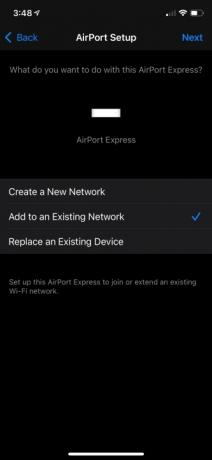
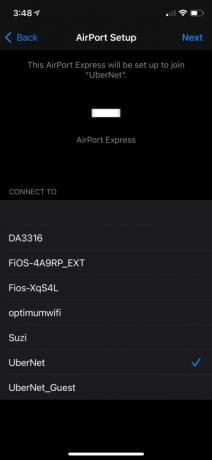
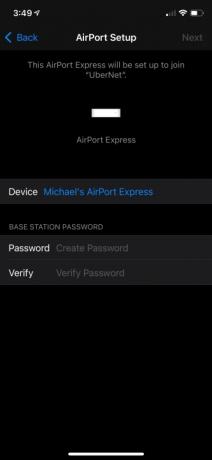
Järgmisena seadistame AirPort Expressi teie olemasoleva Wi-Fi võrguga. Kuigi Expressi saab seadistada mitmesugustes erinevates konfiguratsioonides, sealhulgas laiendada oma Olemasolevas võrgus keskendutakse selles juhendis Expressi seadistamisele ainult AirPlay vastuvõtmiseks saateid.
Samm 1: Kas iPadis või iPhone'is minge lehele Seaded rakendus.
2. samm: Klõpsake nuppu Wi-Fi valik.
3. samm: Kinnitage, et olete ühendatud olemasoleva WiFi-võrguga, mis on tähistatud linnukesega ekraani ülaosas teie võrgu nime kõrval.
4. samm: Ekraani allservas, all Seadistage uus AirPorti tugijaam puudutage oma AirPort Expressi nime.
5. samm: Oodake, kuni teie AirPort Express valmistub, ja seejärel valige muudValikud ja puudutage Edasi.
6. samm: Valige Lisa olemasolevasse võrku, seejärel puudutage Edasi.
7. samm: Valige oma olemasolev Wi-Fi-võrk ja puudutage seejärel Edasi.
8. samm: Sisestage kaks korda oma Wi-Fi parool, seejärel puudutage Edasi.
9. samm: Laske häälestusprotsessil lõpule viia ja seejärel klõpsake nuppu Valmis.
Nimetage oma AirPort Express
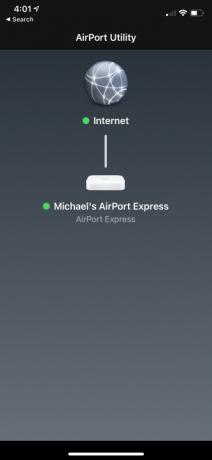
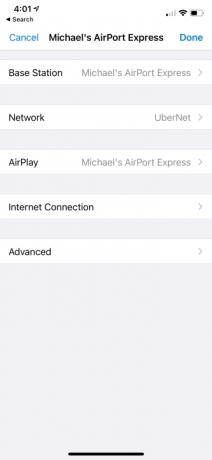
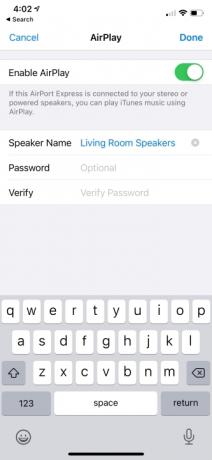
Kui valite, kuhu soovite oma Apple'i seadmest heli edastada, ei soovi te tõenäoliselt valida AirPort Expressi üldist valikut. Selle asemel muutke see oma kõlarite asukohaks, näiteks Den Speakers või Bedroom Speakers. Alltoodud samme kasutades saate ümber nimetada selle, kuidas teie Apple AirPort Express seade AirPlay heli voogesituse jaoks kuvatakse.
Samm 1: Laadige App Store'ist alla rakendus AirPort Utility.
2. samm: Avage rakendus ja klõpsake oma AirPort Expressil.
3. samm: Puudutage nuppu Muuda, siis AirPlay valik.
4. samm: Sisestage uus kõlari nimi ja seejärel valige Valmis.
5. samm: Vali Valmis uuesti, seejärel klõpsake Värskenda.
Heli esitamine teie AirPlay kõlaritest

Nüüd, kui olete oma AirPort Expressi seadistanud ja see on kõlaritega ühendatud, võite alustada muusika edastamist. Alustuseks veenduge, et kõlarid on sisse lülitatud, ja tõstke helitugevus keskmisele tasemele. Vajadusel saate hiljem kõlarite helitugevust käsitsi muuta.
Kõlaritest heli esitamiseks avage iPhone'is või iPadis KontrollKeskus, seejärel hoidke all nuppu NüüdMängib vidin, puudutage nuppu AirPlayHeli ikooni ja valige oma uued kõlarid. Üksikasjalikuma ülevaate saamiseks AirPlay kasutamise kohta iOS-is või muudes seadmetes, nagu AppleTV ja MacOS, vaadake meie täielik juhend Apple AirPlay kasutamise kohta.
Võimalike probleemide tõrkeotsing

Kas teil on raskusi kõige tööle saamisega? Siin on mõned kõige levinumad probleemid, mis võivad tekkida Apple AirPort Expressi seadistamisel AirPlay helivastuvõtjana, ja kuidas neid lahendada.
Probleem: Seadistamise ajal ei kuvata AirPort Expressi seadistamiseks
Esmalt veenduge, et AirPort Express on ühendatud ja esiküljel vilgub kollane tuli. Järgmisena proovige uuesti tehaseseadetele lähtestamise juhiseid, nagu ette nähtud. Express kuvatakse häälestamiseks ainult siis, kui seade pole veel konfigureeritud. Kui seadet ikka ei kuvata, seisake AirPort Expressile lähemal, seejärel lülitage oma iOS-i seadme Wi-Fi seade välja ja uuesti sisse.
Probleem: AirPort Expressi ei kuvata AirPlay seadme valimisel
Veenduge, et AirPort Express oleks ühendatud ja täielikult konfigureeritud. Ühendatud ja valmis Expressi esiküljel põleb roheline tuli. Lisaks veenduge, et olete ühendatud samasse Wi-Fi võrku, mis AirPort Express.
Probleem: ei kuule AirPlay kõlaritest muusikat
Veenduge, et kõlarid on ühendatud AirPort Expressiga 3,5 mm helikaabli kaudu. Kui liin on ühendatud ja kõlarid on sisse lülitatud, proovige kõlarite endi helitugevust suurendada. Lõpuks veenduge, et kõlarid töötavad korralikult. Võite kasutada mõnda teist helikõlarite paari, mida peate võib-olla AirPort Expressi testimiseks.
Toimetajate soovitused
- Apple AirPlay 2: juhtmevaba heli ja video voogesituse tehnoloogia on täielikult lahti seletatud
- Apple AirPods Max 2: mida me teame, mida tahame ja kui palju see maksab
- Apple AirPodsi patent näitab, kuidas nad saaksid tegevust jälgida
- DTS Play-Fi soovib teie 5.1 kodukino seadistusest eemaldada kõlarijuhtmed
- Apple AirPodide sidumine Windowsi arvutiga




